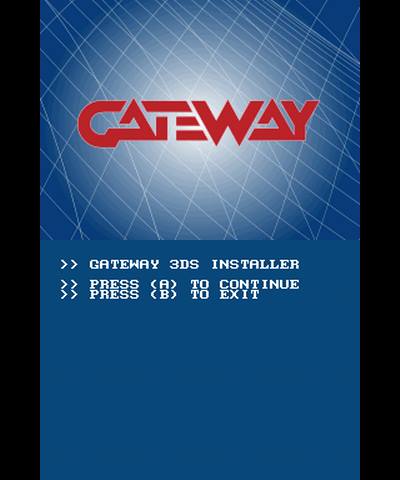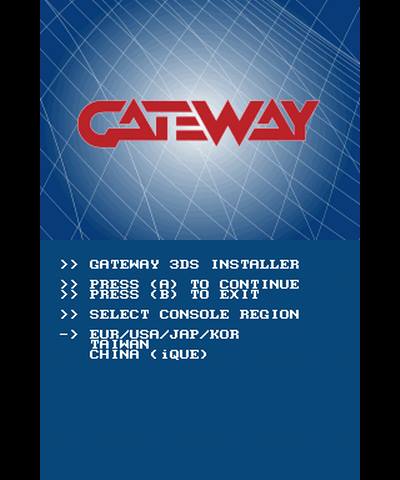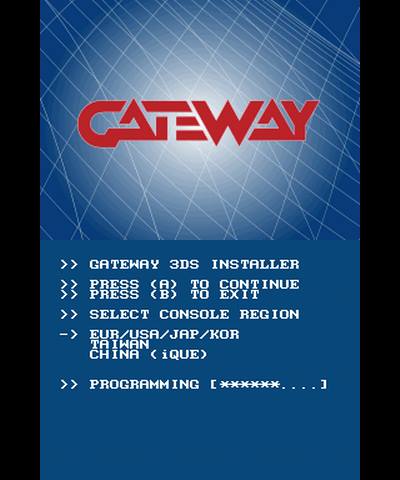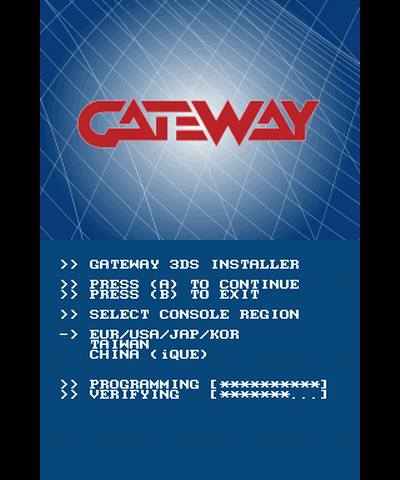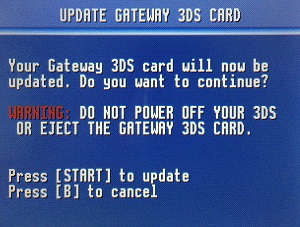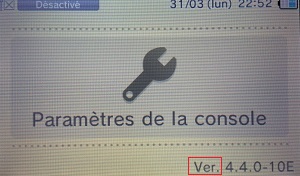Étant donné qu'un grand nombre de personne le demande je fais un gros C/C du site se trouvant

Attention ce tutorial n'est valable que pour les 3DS avec un firmware entre 4.1 <-> 4.5
La Team GateWay annonce une future compatibilitée de leur linker avec les firmwares allant jusqu'à 9.2.0-20
Nous vous conseillons pour le moment de ne pas dépasser le firmware 9.2.0-20
Dans ce tutorial nous allons vous expliquer comment mettre à jour et utiliser votre linker GateWay pour 3DS.
Commencez par récupérer la dernière mise à jour disponible sur le site du GateWay.
- Télécharger GateWay Omega 2.7 compatible avec l'émuNAND 9.4.0-21
1 Préparation des fichiers contenu dans les différentes cartes.
Maintenant que vous êtes en possession de la dernière mise à jour, il vous faut extraire le contenu de l'archive, à l'aide de WinZip, WinRar ou 7zip.
Copiez les fichiers comme ci-dessous à la racine de votre Micro SD et votre carte SD.

2 Programmation de la 3DS
Passons à la programmation de la console via le linker violet, insérez-le puis lancez le jeu.
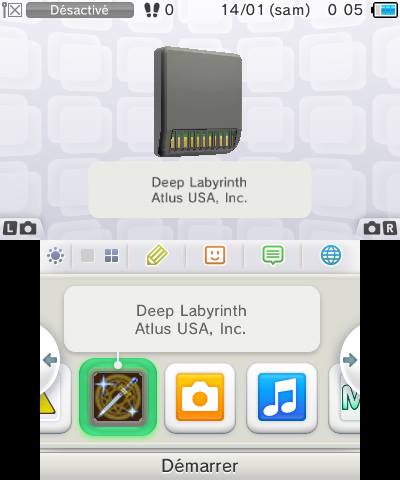
Vous voilà dans le menu R4i qui vous permettra de lancer le "GATEWAY INSTALLER" cliquez sur celui-ci.
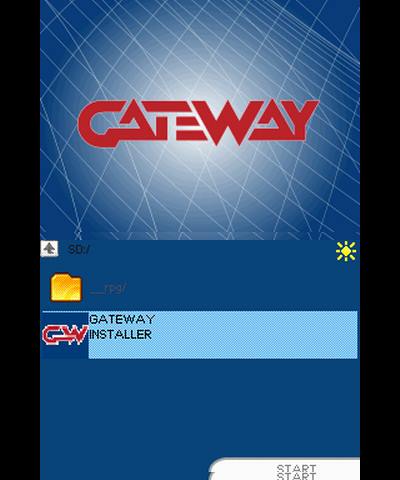
Nous allons procéder à l'installation des patchs, pour cela sélectionnez la région de votre 3DS -> EUR/JAP/KOR (si acheté en France) puis appuyez sur A.
La programmation commence et se fera comme les images ci-dessous, si elle se bloque recommencez l'opération.
Appuyez sur A quand vous en serez à l'image 5. Voilà votre 3DS est programmée 
4 Utilisation des différentes fonctions du GateWay
Maintenant que votre 3DS est programmée, passons à son utilisation.
Suivre les étapes indiquées sur l'image ci-dessous pour rentrer dans le mode GateWay.
Paramètres de la console -> Autres paramètres -> Profil -> Profil Nindendo DS.

Si vous restez appuyé sur la gachette L juste après avoir selectionné "Profil Nindendo DS" vous avez accès au menu annexe vous permettant de sélectionner différentes options.
Par défaut sans le linker rouge dans la console vous attérissez sur le menu annexe.
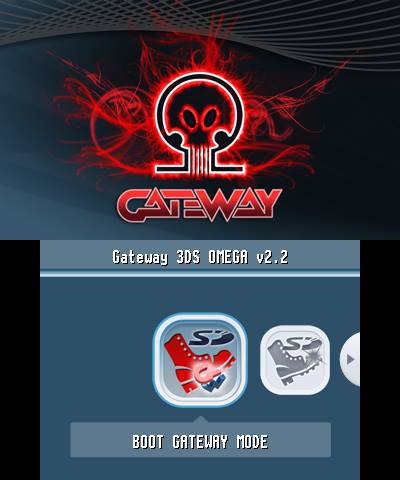
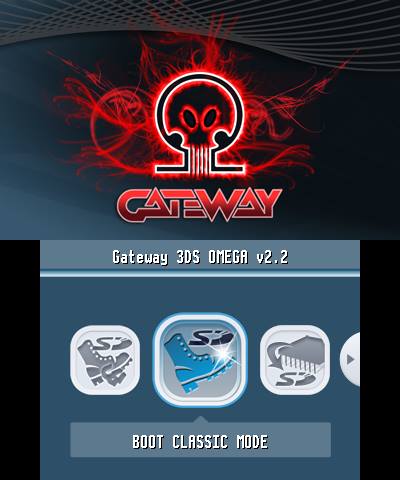
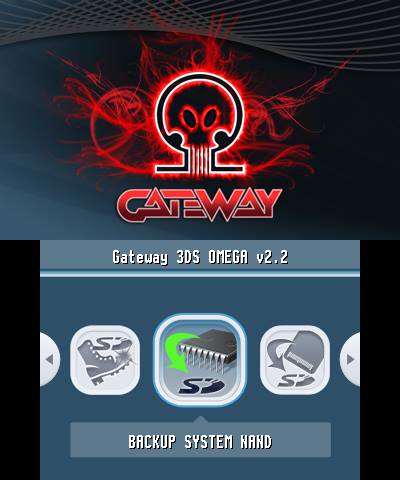
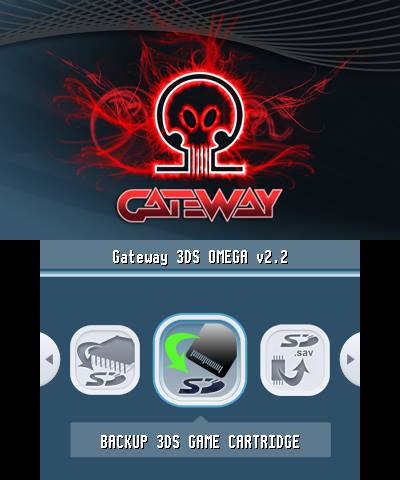
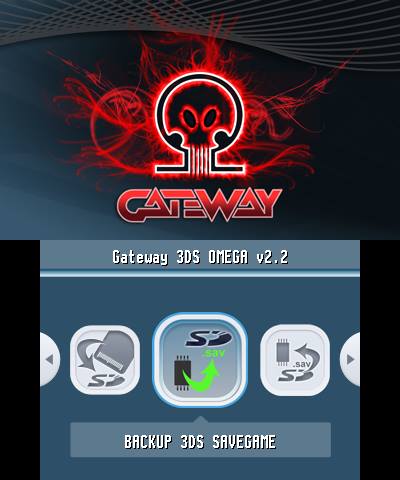
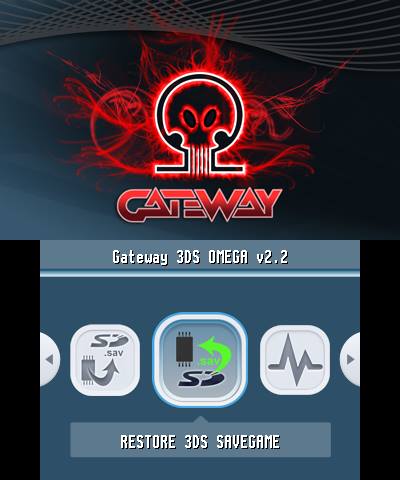
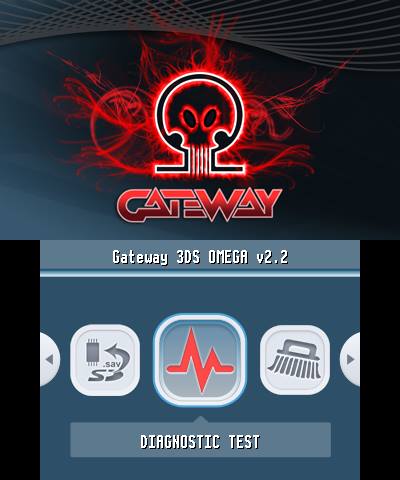
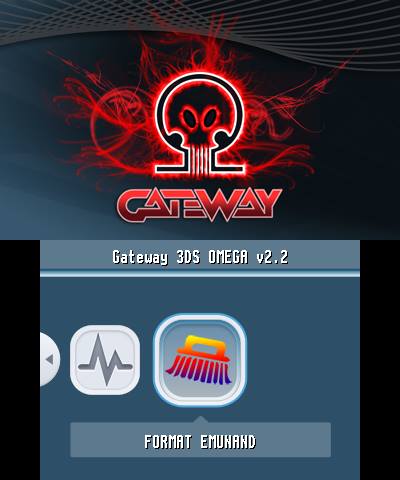
- BOOT GATEWAY MODE: permet de démarrer en mode GateWay pour jouer avec le linker blanc.
La console fonctionnera à partir de la nand émulée contenue dans la carte SD. - BOOT CLASSIC MODE: permet de démarrer en mode classique mais vous ne pourrez pas jouer avec le linker Blanc.
La console fonctionnera sur la nand émulée contenue dans la carte SD - BACKUP SYSTEM NAND: permet de dumper votre nand très utile en cas de problème, le backup sera stocké sur la carte SD.
- BACKUP 3DS GAME CARTRIDGE: permet de faire une copie de votre cartouche de jeu.
- BACKUP 3DS SAVEGAME: permet d'extraire vos sauvegarde de jeu inclut dans la ROM.
- RESTORE 3DS SAVEGAME: permet de restaurer dans une cartouche de jeu une sauvegarde extraite précèdement.
- DIAGNOSTIC TEST: permet de contrôler votre linkers.
- FORMAT EMUNAND: permet de préparer votre nand émulée qui sera contenue dans la carte SD.
Nous allons préparer la console pour qu'elle fonctionne sous le système d'émulation NAND, pour ça lancez l'icone "BACKUP SYSTEM NAND" et lancez la copie de la NAND.
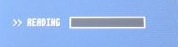
Quand le dump est terminé vous obtenez ceci.
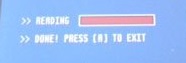
Une fois effectué, éteindre votre 3DS et éjectez votre carte SD contenue dans le port de gauche.
Copiez votre fichier "Nand.bin" sur votre PC, ainsi que les autres fichiers et dossiers présents dans la carte SD.
Le fichier "Nand.bin" vous permettra restaurer votre 3DS en cas de soucis.
Maintenant nous allons préparer la NAND émulée, pour ça vous redémarrez votre 3DS et relancez le menu GateWay.

Lancez la fonction "FORMAT EMUNAND"
L'opération prend 8min environ.
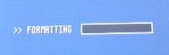
Une fois effectué, cette étape nécessitera un redémarrage de la console. On reboot la console et on relance le mode GateWay.

Si vous restez appuyé sur la gachette L juste aprés avoir selectionné "Profil Nindendo DS" avec votre linker rouge dans la console, vous aurez accès au menu GateWay.
Si vous restez appuyé sur la gachette R juste aprés avoir selectionné "Profil Nindendo DS" vous avez accès au menu pour mettre à jour votre linker rouge.
Si votre linker blanc n'est pas à jour, il vous sera proposé automatiquement de le mettre à jour pour pouvoir l'utiliser.
Pour valider le flash du linker rouge appuyez sur "START"
Une fois bootée en mode GateWay, dans le menu Nintendo, on retourne dans les paramètres de la console. Vous remarquerez cette indiquation ""GW3D" devant la version de la console.
Cela signifie que vous êtes bien sur le mode NAND EMULE.
Si vous sortez de ce menu, vous perdez le mode GW, donc ne pas faire de mise à jour depuis le menu principal 3DS.
Toute vos mises à jours de firmware de la console devront être effectuées depuis le mode GateWay "GW3D".
Si vous voyez l'indiquation "Ver." c'est que vous êtes sur la NAND de la console DONC PAS DE MISE A JOUR NINTENDO SINON ADIEU L'UTILISATION DES COPIES DE JEUX 3D
- Astuce pour être certain d'être dans le bon mode, il vous suffit de mettre le linker rouge et de voir les jeux présents dedans (voir chapitre 5)

Une fois que vous êtes sur d'être en MODE NAND EMULE vous pouvez vous connecter sur les serveurs Nintendo et acceptez la mise à jour proposée.
Toutefois nous vous conseillons de vérifier la compatibilité de la future mise à jour avec le GateWay, ça serait dommage de bloquer son utilisation.
5 Mise à jour NAND EMULE OFFLINE
Il est possible de mettre à jour votre NAND EMULE en offline vers une version 8.1.0 via les jeux "Super Smash Bros" ou "Fantasy Life".
Pour cela insérer le linker blanc et rentrer dans le menu GateWay méthode décrite ci-dessus (gachette L)
Une fois dans le menu sélectionner l'icone "BOOT GATEWAY MODE", maintenir la croix directionel haut et appuyer sur "A", cela va désactiver spoof firmware.
La console reboote en mode GW3D et sans spoof firmware.
Depuis le menu de la console, appuyer sur la touche "SELECT" (voir 6 Utilisation du linker de jeu 3D) pour sélectionner "Super Smash Bros" ou "Fantasy Life".
Une fois votre jeu en 8.xx sélectionné, au lancement de celui-ci il vous proposera une mise à jour qui permettra de passer votre NAND EMULE en 8.xx
Une fois la mise à jour terminée, appuyer sur "OK" pour que la console redémarre.
La mise à jour de l'EmuNAND est terminée.
Attention, n'utiliser que des versions de jeu compatibles avec la région de votre console (EUR/EUR, US/US, JAP/JAP) sous peine de brickage de votre console.
6 Utilisation du linker de jeu 3D
Voilà votre Linker est maintenant prêt à être utilisé, n'oublier qu'il faut être dans le mode GateWay pour utiliser le linker blanc.
Pour profiter de la fonction MultiRom, il vous suffit de suivre les étapes suivantes.

- exFAT: formatez votre Micro SD en exFAT sous Windows, il ne vous reste plus qu'à copier vos jeux aux formats .3ds à la racine de celle-ci.
En exFAT nous avons eu des erreurs pour la détection des jeux.
Formatage compatible avec les jeux de plus de 4G. - FAT32: formatez votre Micro SD en FAT32 sous Windows, il ne vous reste plus qu'à copier vos jeux au format .3ds à la racine de celle-ci.
Pour les jeux de plus de 4G il vous faudra utiliser GW rom split tool, il vous permettra de couper vos jeux de plus de 4G.
En FAT32 nous n'avons pas eu de problème. - Menu OSD navigation: permet de faire apparaître les jeux contenus dans votre Micro SD pour cela appuyez sur 'SELECT".
Pour sélectionner votre jeu, utilisez les flèches droite/gauche ou les gachettes L/R.
Validez votre jeu avec le bouton "A".
Passons à l'installation des jeux sur la micro SD.
- Sur Micro SD en exFAT: faire un simple copier/coller de vos jeux en .3ds à la racine de votre Micro SD.
Vous pouvez voir qu'elle contient à présent vos jeux aux formats .3ds

- Sur Micro SD FAT32: pour les jeux faisant moins de 4G un copier/coller suffira, dans le cas contraire il faudra utiliser GW_Rom_Split_Tool.exe (fournis avec la mise à jour)
Pour couper vos jeux de plus de 4G, lancez GW_Rom_Split_Tool
Sélectionnez votre jeu .3ds et cliquez sur "Split", quand vous aurez marqué "Done!!" votre jeu sera prêt.
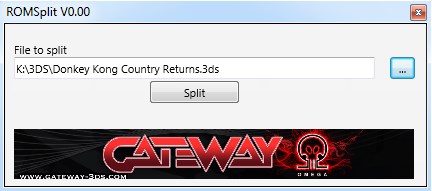
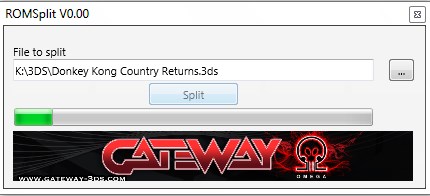
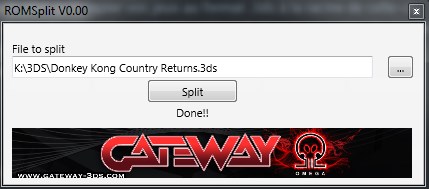
Copiez vos nouveaux fichiers générés par GW_Rom_Split_Tool, à la racine de votre Micro SD comme ceci (vous trouverez les nouveaux fichiers dans le même dossier que votre jeu à découper).
On voit bien que le jeu est coupé en 2 fichiers avec les extentions ".3d0" et ".3d1"

Vous pouvez dès maintenant remettre votre Micro SD dans votre linker rouge et profitez de celui-ci.
Pour sélectionner votre jeu, appuyez sur "SELECT" et faites défiler les jeux avec les gachettes "L" et "R" ou la croix directionnelle droite et gauche.
Pour quitter le mode de sélection appuyez sur "B".
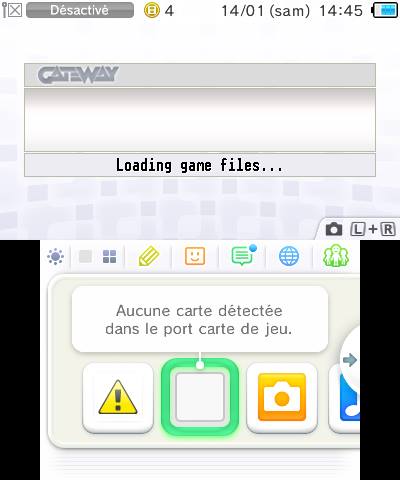
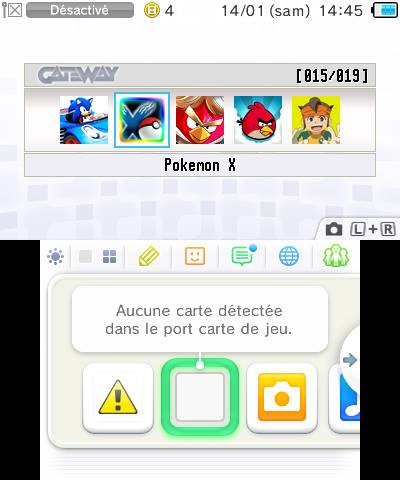
Appuyez sur "A" pour valider le jeu auquel vous souhaitez jouer et c'est parti.....
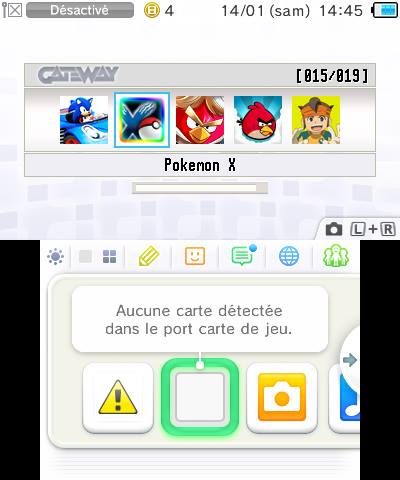
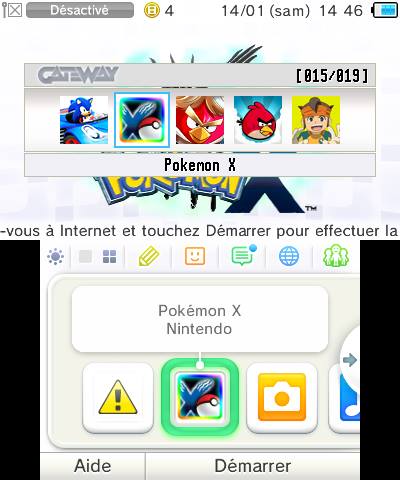
7 Jouer en ligne avec un jeu .3ds ou 3.dz
Il faut savoir que chaque cartouche de jeu pour 3DS contient un ID unique.
La plus part des jeux que vous trouverez sur le net n'ont pas d'ID car retiré volontairement, pour éviter le bannissement de la cartouche utilisé lors de la copie .3ds / .3dz.
Sans ID valide dans votre jeu vous ne pourrez pas jouer en ligne.
Exemple du jeu Kirby.3ds avec ID (custom header)
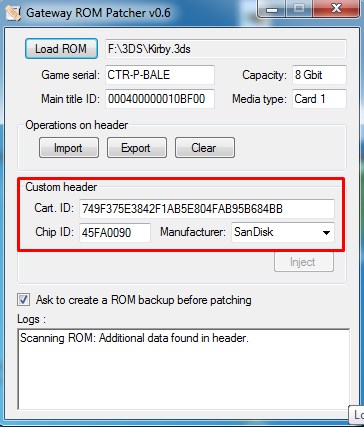
Exemple du jeu Kirby.3ds sans ID (custom header)
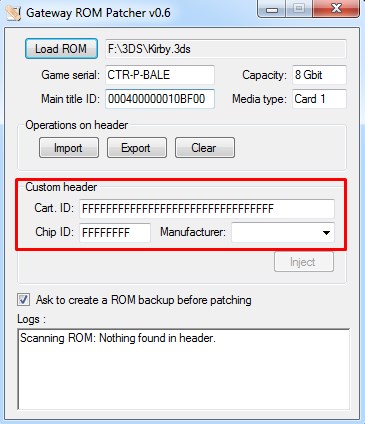
Comment obtenir un ID pour votre jeu ?
Vous avez 2 solutions:
- Le trouver sur le net, chose casi impossible car pas de partage de ce genre de chose !!!!
- Le récupérer dans un dump fait depuis une cartouche contenant encore l'ID du jeu.
Nous allons utiliser Gateway ROM Patcher v0.6 pour faire les manipulations d'ID dans les .3DS et .3DZ
Commencer par charger le jeu via "Load ROM" dont vous souhaitez récupérer l'ID, dans notre cas ce sera "Kirby.3ds"
Cliquer sur "Export" pour extraire l'ID vers un fichier .bin
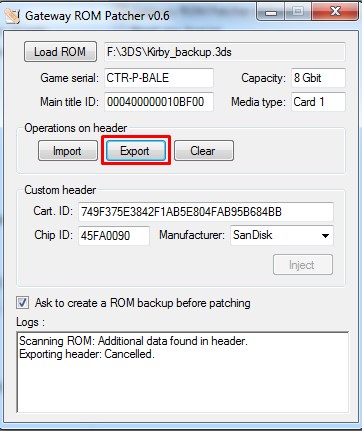
Gateway ROM Patcher v0.6 vous propose d'enregistrer l'ID sous la référence Nintendo.
Maintenant vous êtes en posséssion de l'ID de "Kirby"
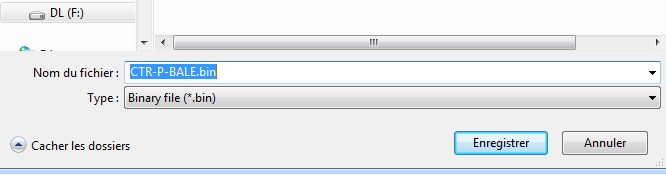
La fonction "Clear" permet de supprimer l'ID du jeu.
La fonction "Import" permet d'importer un ID dans votre jeu .3ds.
La fonction "Ask to create a ROM...." fait un backup de jeu avant d'injecter le nouvel ID.
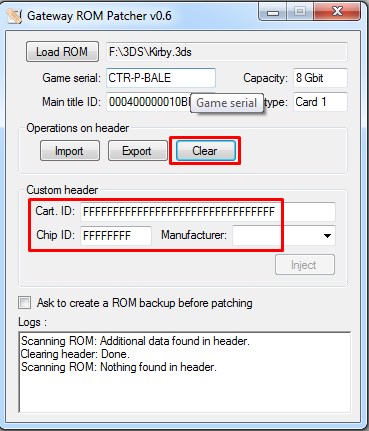
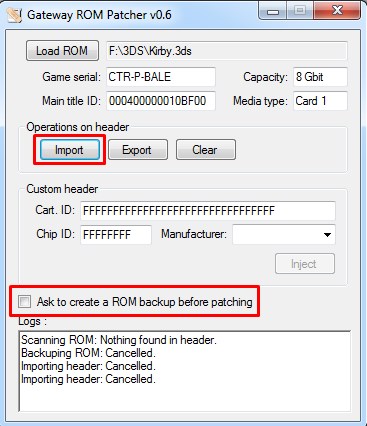
Dans notre cas nous allons injecter un ID dans "Kirby.3ds", pour cela cliquer sur "Import".
Il vous propose de choisir un fichier .bin en l'occurence "CTR-P-BALE.bin" qui correspond bien à un ID du jeu Kirby.
Assurez vous que le "Game Sérial" est indentique au nom du fichier .bin à injecter.
Il ne vous reste plus qu'à cliquer sur "Ouvrir" pour que le nouvel ID soit enrigistré dans votre jeu.
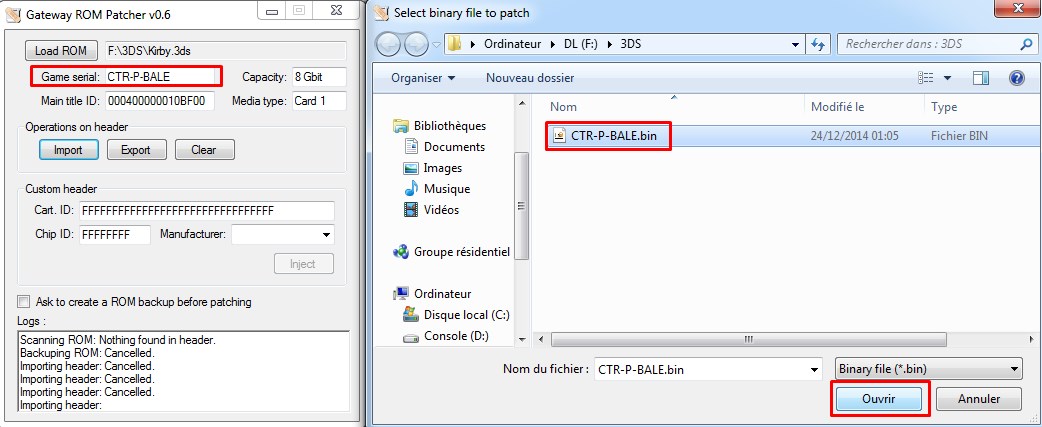
Voilà le résultat obtenu, le "Custom header" à est passé de FFFFFFF.. à 749F3.......
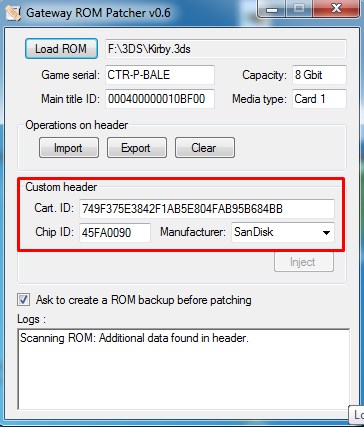
Il ne vous reste plus qu'à changer l'extention de votre jeu pour être en .3dz car en .3ds vous aurez une erreur de connexion.
Il vous faut avoir accés à la modification des extentions de fichiers, sinon vous ne pourrez pas les modifier ( voir sur Google  )
)
Faite un clique droit sur votre jeu en .3ds puis renommer l'extention en .3dz
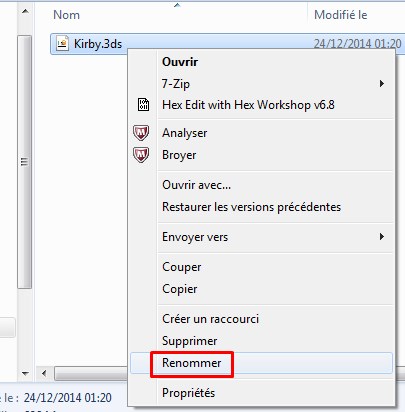
Confirmer la modification de l'extention en cliquant sur oui.
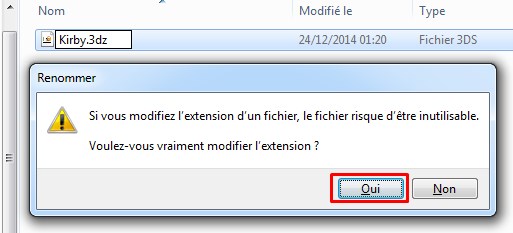
L'extention de votre jeu est maintenant en .3dz donc compatible Online.

Ils ne vous restent plus qu'à profiter de votre GateWay.